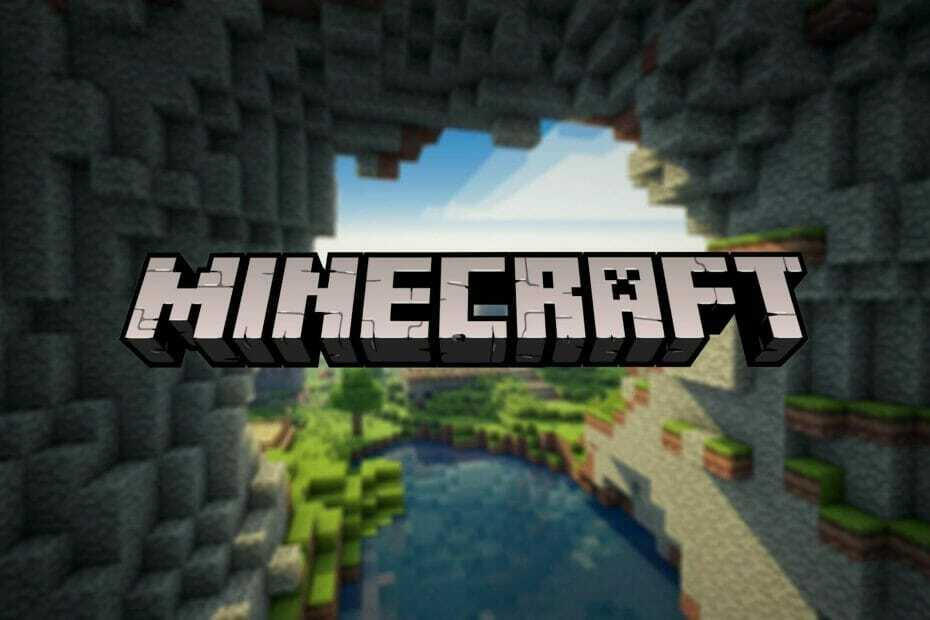Този софтуер ще поправи често срещаните компютърни грешки, ще ви предпази от загуба на файлове, злонамерен софтуер, отказ на хардуер и ще оптимизира вашия компютър за максимална производителност. Отстранете проблемите с компютъра и премахнете вирусите сега в 3 лесни стъпки:
- Изтеглете инструмента за възстановяване на компютъра Restoro който идва с патентованите технологии (патентът е наличен тук).
- Щракнете Започни сканиране за да намерите проблеми с Windows, които може да причиняват проблеми с компютъра.
- Щракнете Поправи всичко за отстраняване на проблеми, засягащи сигурността и производителността на вашия компютър
- Restoro е изтеглен от 0 читатели този месец.
Minecraft е една от най-популярните онлайн игри, достъпни на множество платформи. Наскоро обаче някои потребители съобщиха за грешка „налична е актуализация на вашия стартер“ в компютри с Windows. Проблемът засегна много потребители, както се съобщава в Общност на Reddit Minecraft.
Опитах се да играя 1.13, но в дневника на стартера пише: „[ГРЕШКА]: Налична е актуализация на вашия стартер и е необходима за игра 1.13. Моля, рестартирайте вашия стартер ”. Доста затворих стартовия си панел и рестартирах компютъра, но това съобщение все още се появява. Моят стартер е 1.6.61 (очевидно това е остаряло), но все още няма смисъл защо няма да се актуализира.
В тази статия изброихме всички възможни решения за отстраняване Налична е актуализация на вашия стартер за грешка в Minecraft в компютри с Windows.
Как да коригирате актуализация на вашия стартер е налице грешка в Minecraft
1. Проверете вашата версия на Minecraft Launcher

- Ако все още използвате стария стартер, може да искате да го актуализирате до най-новата версия. Старият Java-базиран стартер не поддържа много от новите функции.
- Уверете се, че сте изтеглили стартера на Minecraft версия 2.0 и по-нова.
- Можете да изтеглите най-новото стартиране от minecraft.net.
- Въпреки че актуализацията не трябва да премахва никоя от вашите данни в Minecraft, добре е да направите резервно копие на вашите данни, преди да актуализирате.
- Опитайте да архивирате целия .minecraft, както бихте направили всички други лични данни, които не искате да загубите.
- След като инсталирате най-новия стартер, проверете отново и Minecraft трябва да се актуализира без грешка.
Cross-play Minecraft на Windows 10 и Xbox [ПРОСТО РЪКОВОДСТВО]
2. Изтрийте старите файлове на Minecraft

- Ако се опитвате да инсталирате Minecraft или да го преинсталирате, възможно е старите инсталационни папки да създават проблеми с инсталацията или актуализацията.
- Натиснете Windows Key + R за да отворите Run.
- Тип % appdata% и щракнете ДОБРЕ.
- В AppData папка, намерете .minecraft папка и я изтрийте.
- Имайте предвид, че изтриването на папката .minecraft се изисква само ако се опитвате да преинсталирате Minecraft във вашата система.
- Сега опитайте да преинсталирате стартера на Minecraft отново и проверете дали грешката „налична е актуализация на вашия стартер“ е разрешена.
3. Стартирайте Minecraft Launcher ръчно

- Ако проблемът продължава, като заобиколно решение можете да опитате да стартирате стартера на Minecraft директно от инсталационната директория.
- Отворете File Explorer и отидете до следното място:
C: -> Програмни файлове (x86) -> Minecraft -> Игра - Вътре в папката Игра намерете файла „launcher.jar“.
- Щракнете двукратно върху файла Launcher.jar, за да стартирате нормалния стартер на Minecraft без грешка.
4. Поправете стартовия панел на Minecraft

- Minecraft се предлага с вграден инструмент за ремонт. Опитайте да стартирате инструмента за отстраняване на неизправности, за да коригирате тази грешка.
- Натиснете Windows Key + R за да отворите Run.
- Тип контрол и щракнете ДОБРЕ.
- В контролния панел отидете на Програми> Програми и функции.
- Изберете инсталация на Minecraft и кликнете върху Ремонт / Промяна.
- Следвайте инструкциите на екрана, за да поправите стартера на Minecraft.
СВЪРЗАНИ ИСТОРИИ, които може да ви харесат:
- Minecraft изглежда просто зашеметяващо с новата поддръжка за проследяване на лъчи
- Прехвърлете акаунта си в Minecraft на друг имейлс това ръководство
- Невидим блоков бъг в Minecraft [МОМЕНТАЛНО ПОПРАВЛЕНИЕ]
 Все още имате проблеми?Поправете ги с този инструмент:
Все още имате проблеми?Поправете ги с този инструмент:
- Изтеглете този инструмент за ремонт на компютър оценени отлично на TrustPilot.com (изтеглянето започва на тази страница).
- Щракнете Започни сканиране за да намерите проблеми с Windows, които може да причиняват проблеми с компютъра.
- Щракнете Поправи всичко за отстраняване на проблеми с патентованите технологии (Ексклузивна отстъпка за нашите читатели).
Restoro е изтеглен от 0 читатели този месец.